
맥북에서 화면을 캡처하면 파일이 기본적으로 데스크탑에 저장되어 편리하지만, 파일이 쌓일수록 작업 환경이 어수선해지기 쉽습니다. 맥북 화면 캡처 저장 위치 변경은 이 문제를 해결하고 작업 효율을 높이는 효과적인 방법입니다. 이 가이드에서는 스크린샷을 원하는 폴더에 자동으로 저장하여 깔끔한 데스크탑을 유지하는 방법을 사용자의 숙련도에 따라 두 가지로 나누어 설명합니다.
데스크탑 정리는 작업 공간을 시각적으로 정돈하는 것을 넘어, 디지털 생산성을 크게 향상시키는 중요한 첫걸음입니다.
먼저, 대부분의 사용자에게 적합한 가장 쉬운 방법부터 알아보겠습니다.
가장 쉬운 방법: 스크린샷 툴바 활용하기
macOS Mojave (10.14) 버전 이후부터는 새롭게 추가된 스크린샷 툴바를 통해 저장 위치를 직관적으로 변경할 수 있습니다. 이 방법은 별도의 명령어를 입력할 필요 없이 시각적인 인터페이스로 쉽게 설정할 수 있어 대부분의 사용자에게 권장됩니다. 이 방법을 사용하면 모든 스크린샷이 지정된 폴더에 자동으로 저장되어 데스크탑을 깔끔하게 유지할 수 있습니다.
변경 과정은 다음과 같습니다.
- 키보드에서 Command(⌘) + Shift(⇧) + 5를 누릅니다.
- 화면 하단에 나타나는 스크린샷 툴바에서 ‘옵션’을 클릭합니다.
- ‘옵션’ 메뉴 내의 ‘저장 위치’ 항목에서 원하는 폴더를 선택하거나, ‘기타 위치…’를 선택해 새로운 폴더를 지정합니다.
이 방법은 직관적이고 간단하여 맥북 초보자도 쉽게 따라 할 수 있습니다. 더 많은 정보를 원하시면 아래 링크를 참고하세요.
고급 사용자용: 터미널 명령어로 자유롭게 제어하기
터미널 사용에 익숙한 고급 사용자라면, 텍스트 명령어를 입력하여 스크린샷 저장 위치를 보다 정밀하게 제어할 수 있습니다. 이 방법은 시스템 설정을 직접 제어하는 defaults write 명령어를 활용하며, 스크립트 작성 등 자동화 작업에 유용하게 활용될 수 있습니다. 터미널을 사용하면 숨겨진 경로를 지정하거나, 여러 설정을 한 번에 변경하는 등 그래픽 인터페이스에서는 불가능한 고급 작업을 수행할 수 있습니다.
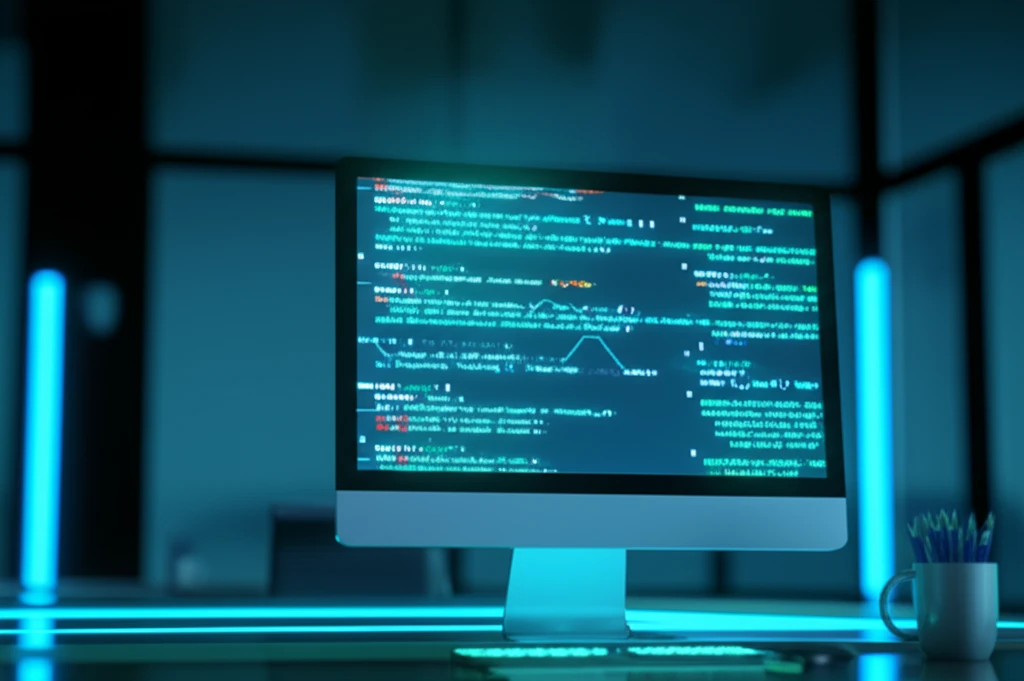
변경 과정은 다음과 같습니다.
- 응용 프로그램 > 유틸리티 폴더에서 터미널을 실행합니다.
- 아래 명령어를 입력하고 Enter를 누릅니다.
- 명령어 마지막의
~/Desktop/Screenshots부분에 원하는 폴더의 경로를 입력합니다. (예:~/Documents/스크린샷) - 변경 사항을 즉시 적용하기 위해 아래 명령어를 추가로 입력하고 Enter를 누릅니다.
defaults write com.apple.screencapture location ~/Desktop/Screenshotskillall SystemUIServer터미널 팁: `killall SystemUIServer` 명령어는 스크린샷 설정뿐만 아니라, 시스템 UI와 관련된 변경 사항을 즉시 적용할 때 유용하게 쓰입니다. 이 명령어를 실행하면 메뉴바가 잠시 사라졌다가 다시 나타나며 변경 사항이 적용됩니다.
더 알아보기: 스크린샷 관련 고급 설정들
저장 위치 변경 외에도 스크린샷과 관련된 몇 가지 유용한 설정을 터미널 명령어를 통해 변경할 수 있습니다. 이를 통해 파일 관리뿐만 아니라, 캡처 파일의 특성까지 사용자의 취향에 맞게 조정할 수 있습니다.
자주 사용되는 추가 설정은 다음과 같습니다.
-
파일 형식 변경
기본 PNG 형식 외에 JPG, PDF, TIFF 등 다른 형식으로 저장할 수 있습니다. 예를 들어, JPG 형식으로 변경하려면 다음 명령어를 사용합니다.
defaults write com.apple.screencapture type jpg -
창 캡처 시 그림자 제거
특정 창을 캡처할 때 기본적으로 포함되는 그림자 효과를 제거하여 깔끔한 이미지를 얻을 수 있습니다.
defaults write com.apple.screencapture disable-shadow -bool true그림자를 다시 표시하려면 마지막의 true를 false로 변경하면 됩니다.
-
타이머 설정
스크린샷을 찍기 전 몇 초간의 지연 시간을 설정하여 원하는 화면을 준비할 시간을 벌 수 있습니다. 예를 들어, 5초 지연 시간을 설정하려면 다음 명령어를 사용합니다.
defaults write com.apple.screencapture-delay 5
이러한 추가 설정은 개인의 작업 스타일과 필요에 맞춰 맥북 사용 경험을 더욱 최적화하는 데 도움이 됩니다. 여러분은 어떤 설정을 가장 유용하게 활용하고 싶으신가요?
자주 묻는 질문(FAQ)
A1: 스크린샷 툴바를 사용했다면 ‘옵션’ 메뉴에서 올바른 경로로 설정되었는지 다시 확인해 보세요. 터미널 명령어를 사용했다면, 변경 사항을 즉시 적용하기 위해 마지막에 killall SystemUIServer 명령어를 입력했는지 확인해야 합니다. 간혹 시스템 충돌이 있을 수 있으니 재부팅하는 것도 한 가지 해결책이 될 수 있습니다.
A2: 스크린샷 툴바를 사용하는 경우, ‘옵션’ 메뉴의 ‘저장 위치’ 항목에서 ‘데스크탑’을 선택하면 됩니다. 터미널을 사용하는 경우, defaults delete com.apple.screencapture location 명령어를 입력하여 저장 위치 설정을 삭제하고 killall SystemUIServer를 실행하면 기본 설정으로 돌아갑니다.
A3: 네, 터미널 명령어를 사용하면 PNG 외에 JPG, PDF, TIFF 등 다양한 형식으로 저장할 수 있습니다. 예를 들어 defaults write com.apple.screencapture type jpg를 입력하고 killall SystemUIServer를 실행하면 JPEG 형식으로 변경됩니다.
나만의 캡처 환경 구축으로 생산성 높이기
맥북의 스크린샷 저장 위치를 변경하는 것은 간단하면서도 데스크탑을 깔끔하게 유지하는 효과적인 방법입니다. 스크린샷 툴바를 사용하는 방법은 대부분의 사용자에게 적합한 편리한 접근법이며, 터미널 명령어는 좀 더 세밀한 제어가 필요한 경우에 유용합니다. 이 두 가지 방법을 적절히 활용하여 자신에게 맞는 캡처 환경을 구축하고, 맥북의 생산성을 더욱 높여 보세요.
여러분만의 스크린샷 캡처 환경을 구축하여 더욱 효율적인 디지털 워크플로우를 만들어보세요!